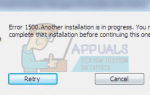скрытый Атрибут очень полезен в тех случаях, когда вы не хотите, чтобы все видели ваши файлы. Это найдено в свойства файлов и папок, и он скрывает их от просмотра, если вы не укажете, что они видны в родительской папке.
Тем не менее, вы можете столкнуться с проблемой, которая показывает этот атрибут как серый, и вы не можете изменить его. Хотя вы можете оставить настройки родительской папки для отображения скрытых файлов или папок, это не полное решение. Однако есть два метода, которые вы можете попробовать, и ваши файлы и папки останутся скрытыми.
Способ 1: отменить настройки
Если вы провалились с настройками папки после проверки скрытый атрибут, этот атрибут позже будет выделен серым цветом, и вы не сможете отобразить папку. Это делается при изменении любых настроек, найденных в Настроить вкладка папки Свойства. Решение очень простое — вы просто возвращаете настройки к настройкам по умолчанию.
Щелкните правой кнопкой мыши по папке и выберите свойства
Выберите Настроить табуляция
Нажмите Сброс настроек
Нажмите Применять или же в порядке, и закрой окно
Открыть свойства окно папки — флажок не будет серым, и вы можете удалить скрытый атрибут
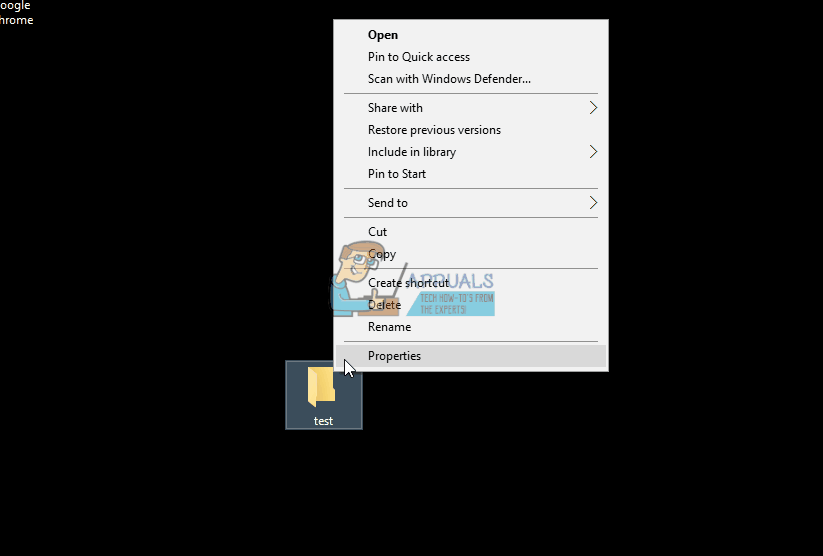
Способ 2. Использование командной строки с повышенными привилегиями для отображения файлов и папок
Этот метод немного более продвинутый — и вы должны следовать ему, не пропуская шаги, так как это может испортить ваши файлы. Первый шаг — открыть командную строку. Вы можете сделать это либо с повышенным уровнем, либо с повышенным уровнем, он работает с обоими, однако вы получите лучшие результаты с повышенными.
Открой Стартовое меню нажав Начните на вашем компьютере введите CMD в поле поиска. Щелкните правой кнопкой мыши EXE и нажмите Запустить от имени администратора. Если вы получите Контроль учетной записи пользователя окно, нажмите да
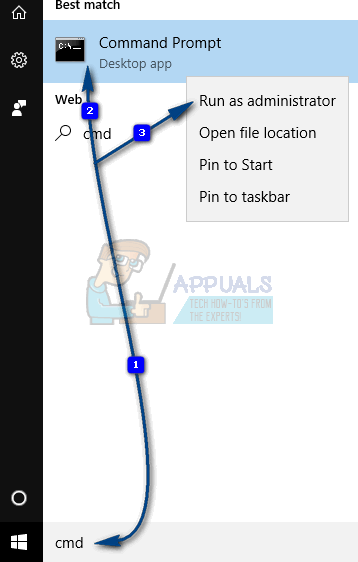
Внутри командной строки у вас есть несколько опций, каждая из которых имеет свою команду. ATTRIB набор команд является мощным инструментом, и вы можете получить все возможные параметры, набрав attrib /? В командной строке, но мы подробно опишем те, которые нам нужны ниже.
ATTRIB -H «Полный путь к файлу с расширением здесь» это команда, которая нам нужна, чтобы показать файл. Например, если у вас есть файл Test.txt на рабочем столе, который вы хотите отобразить, команда будет
ATTRIB -H «C: \ Users \ Имя пользователя \ Desktop \ Test.txt»
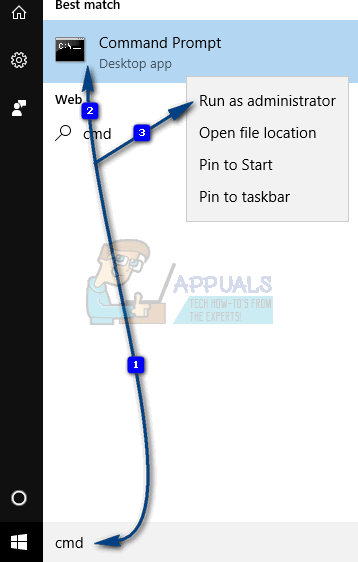
ATTRIB -H «Полный путь к папке здесь» это команда, которую мы используем, если хотим отобразить папку. Если вы хотите, чтобы команда применялась также ко всем файлам и подпапкам, вы должны добавить / D и / S, и полная команда будет ATTRIB -H «Полный путь к папке здесь» / S / D. Например, если на рабочем столе есть папка Test, которую вы не хотите скрывать, а также ее подпапки и все файлы, ваша команда должна выглядеть следующим образом
ATTRIB -H «C: \ Users \ Имя пользователя \ Desktop \ Test» / S / D
Когда вы закончите, просто закройте командную строку с повышенными правами, и ваши файлы и папки больше не должны быть скрыты.
Хотя основной причиной того, что атрибут неактивен, обычно является настройка конкретной папки, нельзя исключать возможность наличия на вашем компьютере вируса, который связывается с вашими файлами. По возможности вам следует использовать антивирусный сканер, чтобы избавиться от любых потенциальных угроз в вашей системе.